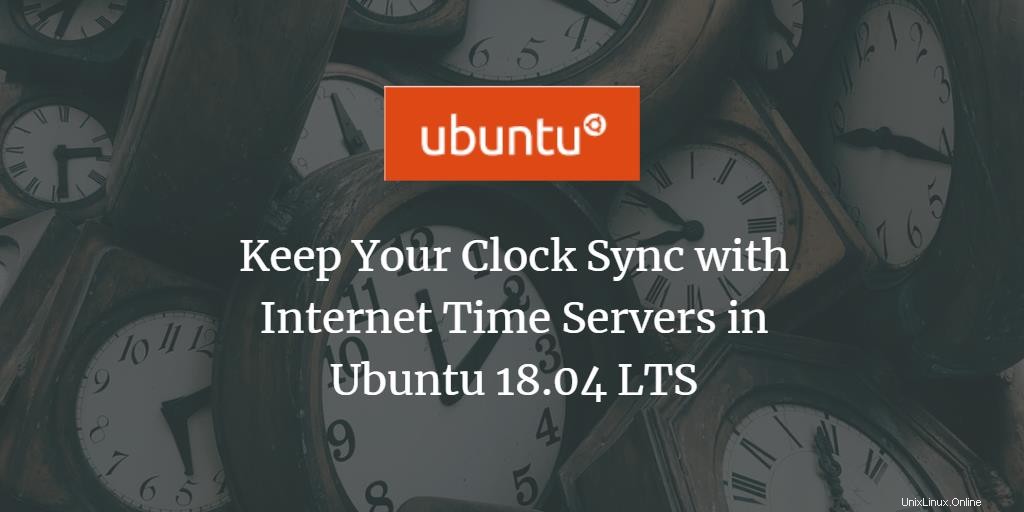
È buona norma mantenere l'orologio sincronizzato con Internet in base al fuso orario specificato, a meno che non sia necessario modificare manualmente l'ora del sistema. Questo articolo descrive i modi attraverso la riga di comando e l'interfaccia utente grafica di Ubuntu 18.04 LTS (Bionic Beaver) per mantenere sincronizzato l'orologio con i server dell'ora di Internet. Questa funzione è stata originariamente sviluppata per computer meno recenti che avevano problemi a tenere il passo con l'ora corrente.
Sincronizza l'orologio con i server dell'ora tramite la riga di comando
Controlla lo stato dell'ora corrente
Il comando timedatectl consente di controllare lo stato dell'ora corrente dell'orologio di sistema. Apri il tuo terminale Ubuntu tramite Ctrl+Alt+T e inserisci il seguente comando:
$ timedatectl status
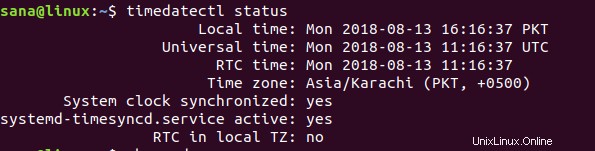
Tra gli altri dettagli, puoi vedere l'ora locale, l'ora universale e anche se l'orologio del tuo sistema è sincronizzato o meno con i server orari di Internet.
Sincronizza l'ora del sistema
Il cronide comando ti consente di controllare l'ora entro la quale l'orologio di sistema è spento. Se esegui un comando chronyd senza prima installare l'utilità, riceverai il seguente messaggio:

Installa l'utilità Chrony come segue:
$ sudo apt install chrony
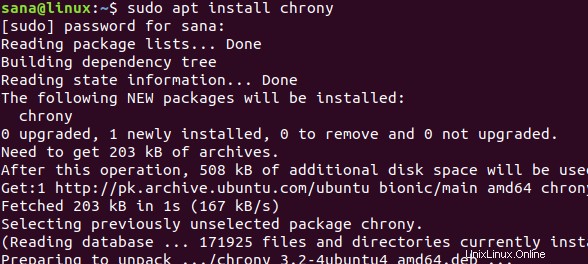
Puoi quindi utilizzare il seguente comando per vedere quanto varia il tuo tempo dal server Internet. La riga "Orologio di sistema errato per" nell'output indica questa cosa.
$ sudo chronyd -Q
Puoi anche sincronizzare l'ora di sistema e visualizzare le informazioni "Orologio di sistema errato per" in una volta sola tramite il seguente comando:
$ sudo chronyd -q
Nell'esempio seguente, puoi vedere che quando ho eseguito per la prima volta il comando chronyd -q, il mio sistema era spento per 95,9 secondi. Dopo aver eseguito il comando, il mio tempo Internet è stato ripristinato e ciò può essere osservato quando ho eseguito nuovamente il comando. Questa volta il mio orologio di sistema è spento solo di -0,001446 secondi, una differenza ignorabile.
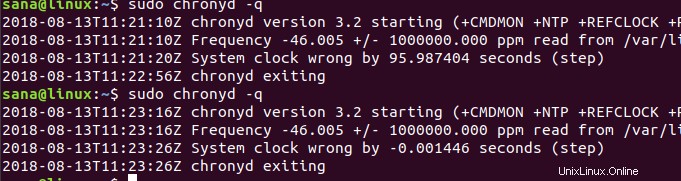
Sul desktop Ubuntu (GUI)
I sistemi operativi in questi giorni sono impostati per recuperare automaticamente data e ora e fusi orari tramite Internet. Puoi impostare il tuo sistema per recuperare la data e l'ora in base al fuso orario selezionato come segue:
Fai clic sulla freccia verso il basso situata nell'angolo in alto a destra del desktop di Ubuntu, quindi fai clic sull'icona delle impostazioni situato nell'angolo in basso a sinistra:
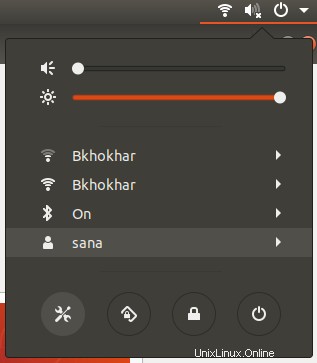
O
Digita Impostazioni in Ubuntu Dash come segue:

Fai clic sulla scheda Dettagli quindi seleziona Data e ora opzione.
Assicurati che il pulsante Data e ora automatici sia attivato. Ciò ti consentirà di recuperare automaticamente la data e l'ora correnti dal server Internet.
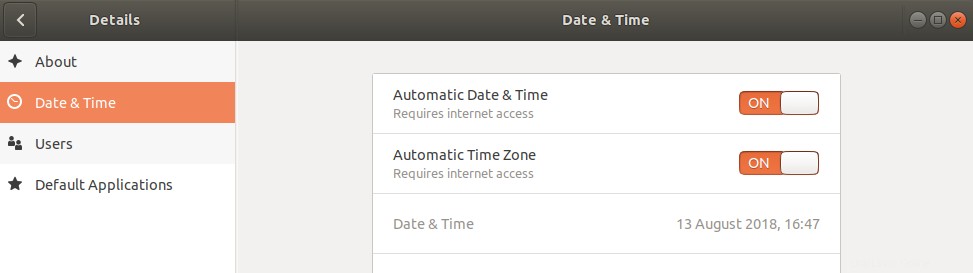
Seguendo i passaggi descritti in questo tutorial, puoi essere sicuro al 100% che l'ora corrente del tuo sistema sia sincronizzata con quella del tuo server di riferimento orario di Internet.